Jak utworzyć i używać kręgu na Twitterze na Androidzie i iOS
Różne / / April 05, 2023
Twitter wprowadził nową funkcję o nazwie Twitter Circle, funkcję podobną do „Bliskich znajomych” na Instagramie, która pozwala użytkownikom na bliższe kontakty. Początkowo nazywany „Flock” lub „Trusted Friends”, Twitter Circle jest rozwijany od co najmniej roku. Jeśli jeszcze nie wiesz, jak założyć krąg na Twitterze, w tym artykule przyjrzymy się tej nowej funkcji i pokażemy, jak jej używać, edytować, wyciszać, a nawet blokować.

Ta funkcja zapewnia kontrolę i elastyczność udostępniania tweetów ograniczonej liczbie osób bez ustawiania konta na Twitterze jako prywatnego. Ta funkcja jest obecna na innych platformach społecznościowych, takich jak Facebook i Instagram, od dawna. Teraz Twitter w końcu daje ci możliwość wyboru odbiorców tweetów. Przeanalizujmy wszystko, co musisz wiedzieć o Kręgu na Twitterze.
Co to jest krąg na Twitterze
Mówiąc najprościej, krąg na Twitterze jest zasadniczo funkcją prywatności. Pozwala na stworzenie bez względu na grupę od tego, czy obserwujesz użytkownika Twittera, czy nie i udostępniasz tweety, których nie chcesz ujawniać wszystkim. Na razie możesz jednak utworzyć tylko jeden krąg na Twitterze i udostępnić mu swoje tweety
Grupa.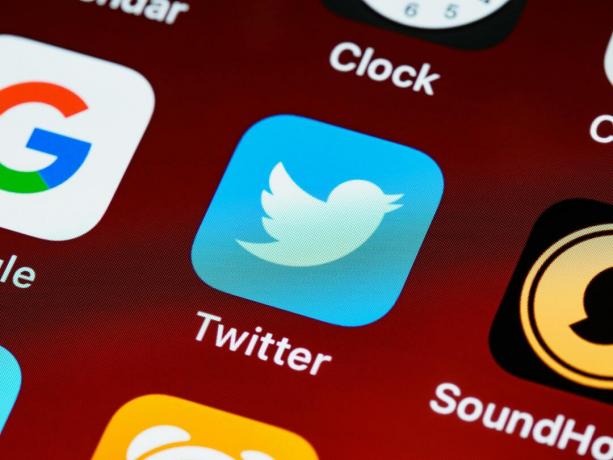
Chociaż możesz dodać dowolną osobę do swojego kręgu na Twitterze, osoby te mogą zobaczyć Twoje tweety i ich odpowiedzi, chyba że są chronione. Co więcej, osoby z Twojego kręgu nie mogą przesyłać dalej tych tweetów. Jednak nadal mogą robić zrzuty ekranu, aby je komuś pokazać. Uważaj więc na to, co udostępniasz. Poza tym obserwujemy, jak Twitter Circle rozwija się jako ekskluzywna funkcja podobna do Patreona, umożliwiająca twórcom udostępnianie ekskluzywnych informacji w ramach ich Kręgu na dłuższą metę. (Może właśnie to planuje Twitter, kto wie?).
Ale co dokładnie umożliwia Ci Circle? Cóż, możesz
- stworzyć grupę do 150 osób.
- dodawać lub usuwać osoby ze swojego kręgu w dowolnym momencie.
- udostępnij tweet ze swoim kręgiem.
Funkcja Circle to świetny sposób na udostępnianie informacji mniejszej grupie osób bez całkowitego blokowania profilu, jak miało to miejsce wcześniej.
Notatka: Czynności wymienione w tym artykule dotyczą systemów Android i iOS. Możesz jednak wykonać te same czynności, aby skonfigurować krąg na Twitterze w Internecie.
Jak zdobyć krąg na Twitterze
Krok 1: otwórz aplikację Twitter na swoim telefonie i naciśnij przycisk Utwórz (oznaczony ikoną +). Teraz wybierz Tweetuj.


Krok 2: Stuknij przycisk Publiczny u góry.
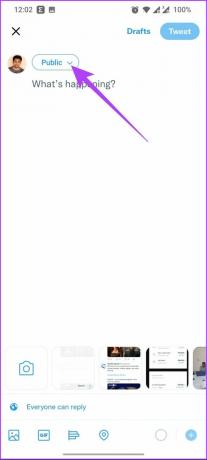
Krok 3: Wybierz Krąg na Twitterze w obszarze Wybierz odbiorców.
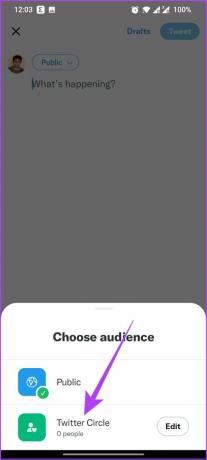
Krok 4: Stuknij w Polecane i cwybierz odbiorców z listy polecanych lub skorzystaj z narzędzia Wyszukiwarka.

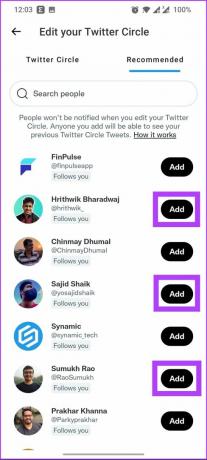
Krok 5: Teraz wróć do strony Tweet.
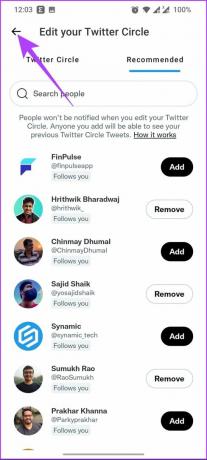
Zobaczysz, że Koło Twittera zostało wybrane jako preferowana grupa odbiorców.
Krok 6: Możesz teraz skomponować swój tweet i stuknąć w Tweet, aby go wysłać.

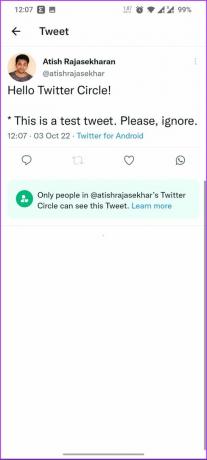
Notatka: tylko twórca kręgu na Twitterze może zobaczyć listę osób dodanych do jego kręgu. Jednak ludzie nadal mogą śledzić dodanych członków, sądząc po polubieniach i komentarzach do Twojego tweeta Circle.
Tweet pojawi się tylko na osi czasu osób, które dodasz do swojego kręgu. Ponadto zauważysz, że wysłany tweet zawiera zastrzeżenie wskazujące, że tylko osoby z Twojego kręgu na Twitterze mogą go zobaczyć.
Osoby, które dodasz do swojego kręgu, pozostaną w nim, nawet jeśli regularnie wysyłasz tweety. Możesz przełączać się między Twitter Circle i Public za każdym razem, gdy tworzysz tweet. Poza tym możesz także kontrolować, kto może odpowiedz na swojego tweeta.
Jak edytować swój krąg na Twitterze
Po utworzeniu kręgu na Twitterze zgodnie z powyższymi metodami możesz go również edytować, aby usunąć lub dodać więcej osób. Po prostu wykonaj poniższe kroki.
Krok 1: Otwórz aplikację Twitter lub uruchom ją na komputerze i kliknij swoje zdjęcie profilowe w lewym górnym rogu.
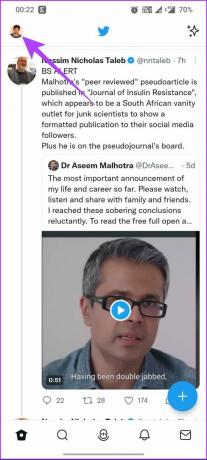
Krok 2: Na pasku bocznym stuknij w Koło na Twitterze.
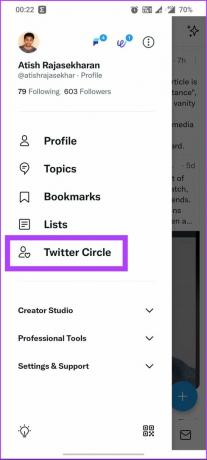
Krok 3: w sekcji „Edytuj swój krąg na Twitterze” dotknij karty Polecane, aby dodać więcej osób.
Aby usunąć kogoś ze swojego kręgu na Twitterze, przejdź do zakładki Krąg na Twitterze i dotknij opcji Usuń obok osoby, którą chcesz usunąć.

Krok 4: Wybierz konto, które chcesz dodać do swojego kręgu i naciśnij Dodaj.


Możesz wyszukać konto, które chcesz dodać, korzystając z paska wyszukiwania u góry, jeśli karta „Polecane” nie pokazuje konta, które chcesz dodać. Teraz powtórz to, aby dodać do 150 osób do swojego kręgu na Twitterze.
Chociaż rekomendacje są podstawową częścią Twittera, czasami rozpraszają uwagę. Dobra wiadomość jest taka, że możesz wyłącz powiadomienia na Twitterze.
Jak wyciszyć tweety w kręgu na Twitterze
Denerwują Cię ciągłe tweety w Kręgu? Możesz wyciszyć autora lub rozmowę. Spowoduje to usunięcie tweeta konta z Twojej osi czasu bez zaprzestania obserwowania lub blokowania go. Co więcej, wyciszone konto nie zostanie o tym powiadomione. I możesz wyłączyć ich wyciszenie w dowolnym momencie.
Zobaczmy, jak wyciszyć konto.
Krok 1: Otwórz aplikację Twitter i przejdź do profilu, który chcesz wyciszyć.

Krok 2: kliknij menu z trzema kropkami w prawym górnym rogu.

Krok 3: Teraz z rozwijanego menu wybierz „Wycisz {nazwa użytkownika}”.

Krok 4: Dotknij opcji „Tak, na pewno” w monicie, aby potwierdzić.

I to wszystko. Wyciszyłeś to konto bez zaprzestania obserwowania. Ale jeśli sytuacja jest ekstremalna, możesz przestać ich obserwować, aby usunąć się z Kręgu.
Jak opuścić krąg na Twitterze
Nie ma możliwości opuszczenia Kręgu. Możesz jednak przestać obserwować twórcę, co spowoduje usunięcie Cię z jego kręgu. Nadal można przeglądać ich regularne tweety, jeśli ich konto jest ustawione na publiczne, po prostu odwiedzając ich profil.
Notatka: Rezygnacja z obserwowania kogoś nie gwarantuje trwałego usunięcia z jego kręgu, ponieważ twórca może dodać Cię z powrotem w dowolnym momencie, nawet jeśli go nie obserwujesz.
Wszystko to powiedziawszy, oto jak przestać obserwować twórcę kręgu na Twitterze:
Krok 1: Otwórz aplikację Twitter.
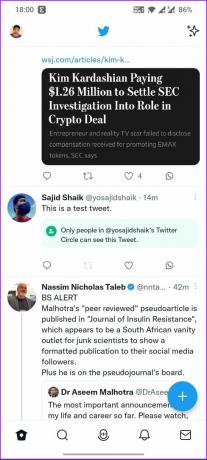
Krok 2: Przejdź do profilu na Twitterze konta, którego chcesz przestać obserwować, i dotknij opcji Obserwowanie.

Krok 3: Teraz tap na Przestań obserwować {username}.
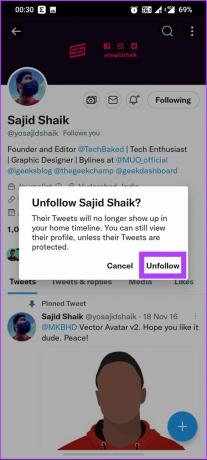
To wszystko! Czy to nie proste? Jeśli chcesz przestać obserwować wiele kont naraz, oto jak masowo przestać obserwować użytkowników Twittera.
Jak zablokować osobę, która dodała Cię do kręgu na Twitterze
Jeśli nie chcesz ktoś aby dodać Cię z powrotem, jedyną opcją jest zablokowanie twórcy Kręgu na Twitterze. Chociaż możesz odblokować tę osobę w dowolnym momencie, może to zepsuć twoje osobiste relacje z nią. Tak więc, jeśli jesteś pewny siebie, oto jak się do tego zabrać.
Krok 1: Otwórz aplikację Twitter na telefonie lub komputerze, przejdź do profilu osoby i dotknij menu z trzema kropkami.


Krok 2: Z menu wybierz Blokuj.

Krok 3: Zobaczysz monit. Stuknij w Zablokuj, aby potwierdzić.
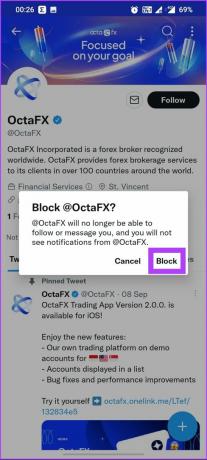
Po tym ani Ty, ani profil, który zablokowałeś, nie widzicie Twojego konta ani tweetów, co oznacza, że nie będziesz już częścią ich Kręgu.
Często Zadawane Pytania
Jeśli osiągnąłeś limit 150 użytkowników, nie będziesz mógł dodać więcej użytkowników, chyba że usuniesz istniejących.
Nie. Obecnie Twitter nie oferuje możliwości opuszczenia kręgu, do którego zostałeś dodany. Możesz jednak zablokować Twórcę Kręgu, jeśli nie chcesz należeć do Kręgu.
Niestety, nie możesz edytować tweetów wysyłanych do Twitter Circle.
Społeczności Twittera to miejsce do udostępniania, nawiązywania kontaktów i dzielenia się trwającymi dyskusjami z dowolnymi użytkownikami Twittera. Natomiast Twitter Circle umożliwia udostępnianie tweetów ograniczonej liczbie osób.
Krążąca personalizacja z lepszym doświadczeniem użytkownika
Celem Circle jest uczynienie Twittera bardziej osobistym i wydajnym. Mimo to użytkownicy nie mają wyboru, czy pozostać w Kręgu, co jest sprzeczne z intuicją, biorąc pod uwagę, że w Kręgu chodzi o spersonalizowaną społeczność. Mam nadzieję, że ten artykuł okaże się pomocny. Jeśli korzystałeś z Twitter Circle, podziel się swoimi doświadczeniami w komentarzach poniżej.



